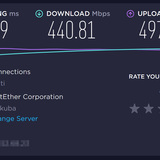散々悩んで買った照明がことのほか良い
仕事で撮影もすることがある。室内で撮影をする時にカメラのホワバラとかISOとかいじって明るさ調節するけれど、やっぱり照明が必要。
と感じていたのが盛夏のさなか。撮影とは言っても素人に毛が生えた程度のものなので、10万出して本気の照明買うほどの度胸はない。だいたい30,000円前後でいい照明があればと探して見つけたのが、Neewerの「660 RGB LEDビデオライト」。
Amazonのレビュー見まくってもよく分からなかったものの、Youtubeのレビュー動画見る限りかなり明るそうなのが決定打。セールまで待ってポチって使ってみたら、こりゃあ便利。さほど熱くならないし明るいし持ってこい。なんかいろんな色出るけど明るくなるだけで十分。
室内での撮影だからバッテリ駆動するつもりはないし、ACアダプタあればもう最高。
と思っていたんだけど、どうにも設置・撤収の際にコード広げたり巻いたりするのに時間がかかる。うーん、なんとかするにはバッテリ駆動しか方法がないのか。
互換バッテリーはどこまで持つのか
Neewerの「660 RGB LEDビデオライト」はNP-F970を背面に最大2個までつけてバッテリ駆動ができる。とは言えガチもんのNP-F970をおいそれと買えるほど裕福でもないので、選択肢は互換バッテリに絞られる。
互換バッテリーも星の数ほどあって、経験上期待しちゃいけないのは分かっているから、そこそこコスパよさそうな「NP-F970互換バッテリー 2個+急速充電器セット」を買ってみた。
まあまず充電が遅いったら。容量でかいから仕方ないのだろうけど、Pixel4aについてた充電器で、空の状態から満タンになるまで2本同時で9時間半かかった。こりゃバッテリ使い切ったらすぐ充電して再使用とかできんな。
ちなみにうちにあったAnker 521 Charger (Nano Pro)だったら、空にしてから満タンになるまで2本同時で7時間半。2時間早いのは嬉しいけど、これだけのために充電器を買うってのも違う気がする。
バッテリー1本搭載でどれくらいもつのか
満充電なってから早速実験。当方CCTモードしか使わないのでそれ前提の実験。
CCTモードで明るさ100%、色温度5,000Kで点けっぱなし → 1本は95分、もう1本は100分点灯
MAXの明るさなら、本物のNP-F970一本買う値段でこれだけ持てば十分でしょう。単純計算で50%なら最低180分、3時間持つ計算になる。
肝心の当方が撮影現場でやっている明るさで実験。
CCTモードで明るさ30%、色温度5,000Kで点けっぱなし → 1本は3時間45分、もう1本は3時間50分点灯
あれ? 50%で3時間持つはずが、30%で4時間持たんとな? 撮影で5時間くらい使ったりするからちょっと微妙。
バッテリー2本搭載でどれくらいもつのか
1本搭載と条件一緒。満充電なってから早速実験。
CCTモードで明るさ100%、色温度5,000Kで点けっぱなし → 3時間20分くらい点灯
ごめん、仕事の合間に実験してて、仕事に夢中になってたらいつの間にか消えてた。3時間は確実についてたけど、4時間は持たないって感じ。単純に95分+100分で195分持つのかな。
CCTモードで明るさ30%、色温度5,000Kで点けっぱなし → 7時間点灯
7時間!? と一瞬思ったものの1本で3時間半以上持つのに、なんで2本にして合算した時間にならんのだ。
結論
背面にバッテリ2つつけられるんだから、保険と考えて2本積んだ方が安心感はある。
ただコストに見合うほどなのかと言われれば、うーん。。人によっては考えた方がいいかも。外で撮影するっていうなら文句なしにバッテリだけど、ACアダプタ挿せる状況ならそっちに任せた方がいいかなと思う。
また、照明の背面にある液晶でバッテリ残量は確認できるものの、残りゲージ3になったら消費急激に早くなる。そしてゲージ0になったなーと思ったら予兆なくプツンと消える感じ。
ニッチな記事だけど参考になるなら。